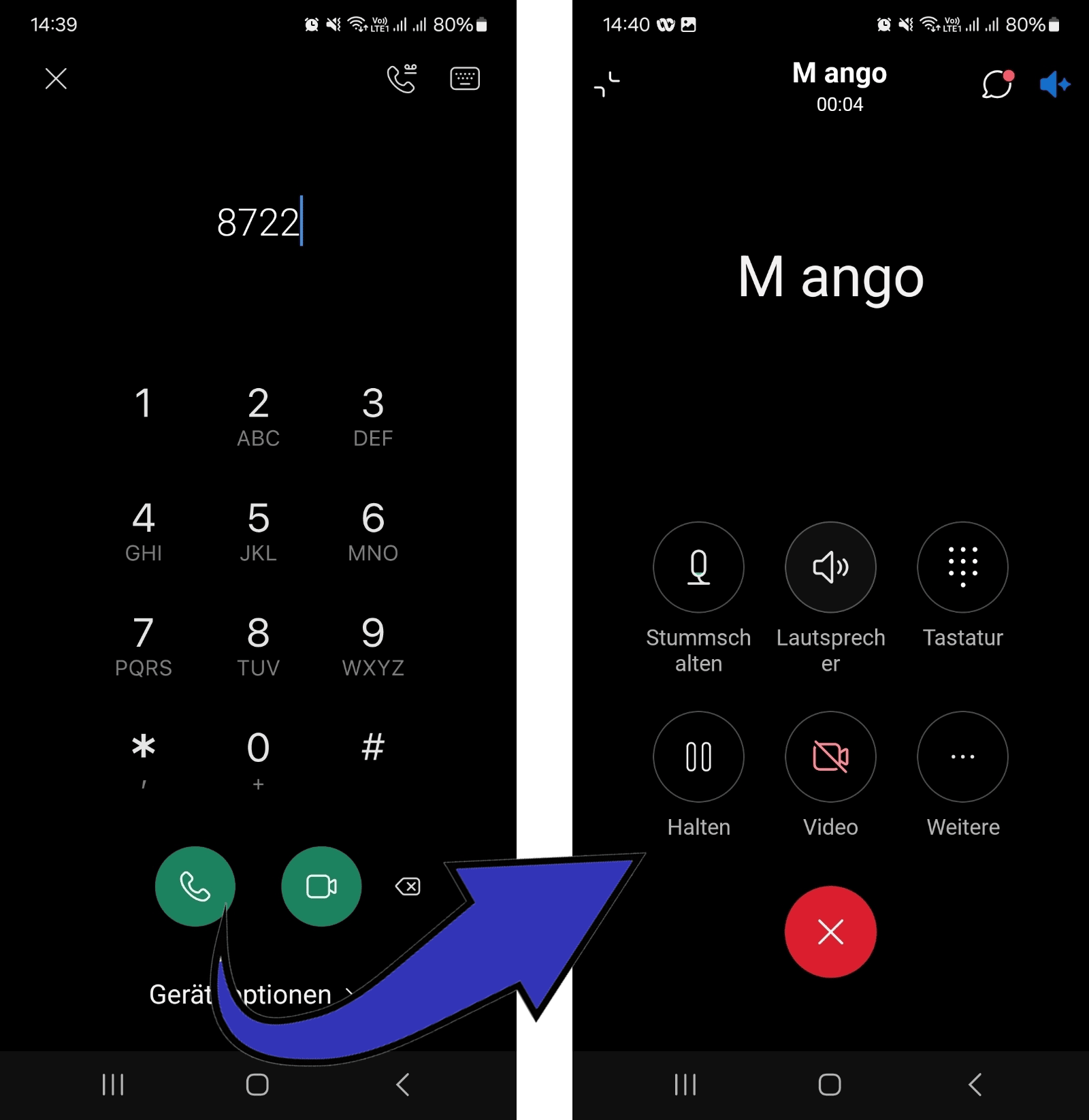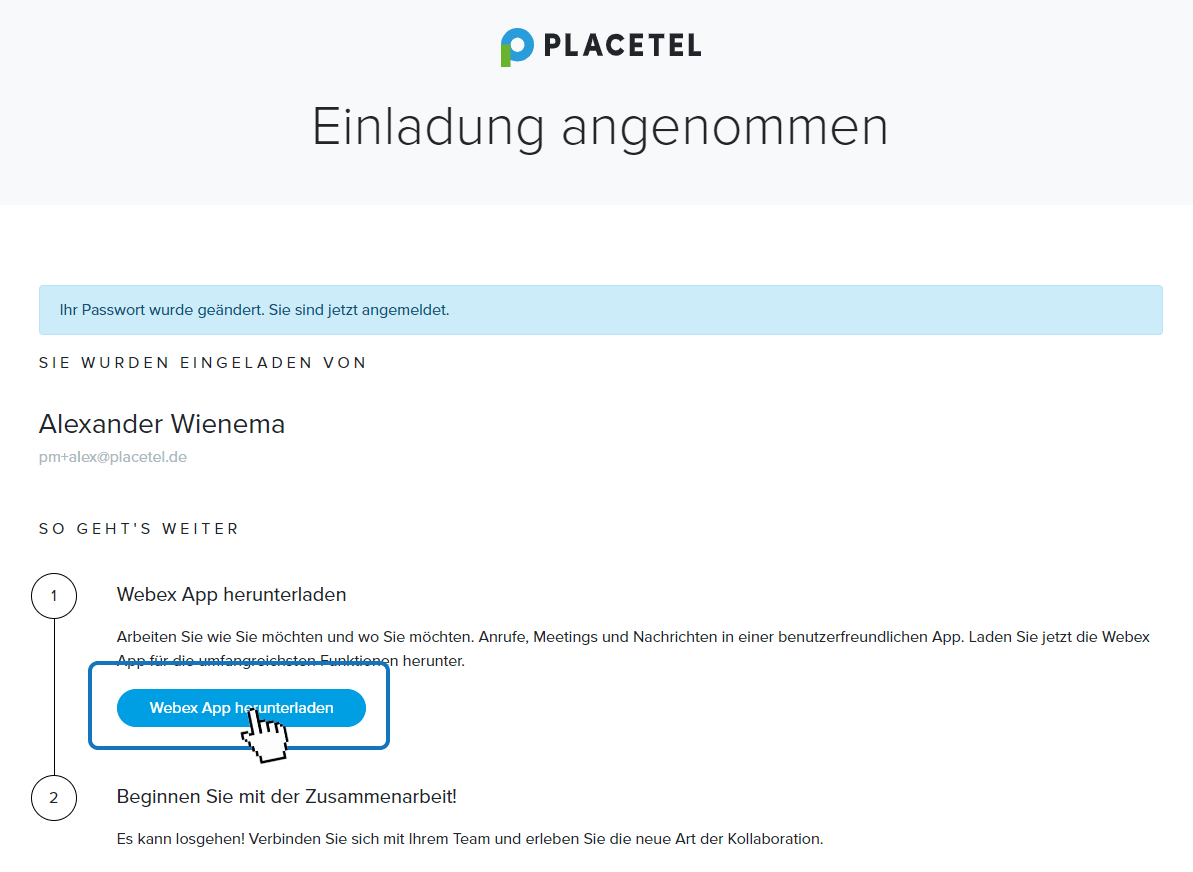Benutzer einladen und einrichten
In diesem Artikel beschreiben wir Ihnen, wie Sie Benutzer zu Webex für Placetel hinzufügen bzw. einladen können. Benutzer ist hier der Sammelbegriff für alle Personen, die Sie in Ihrer Organisation haben.
Zudem weitere erste Schritte, nach dem Hinzufügen eines Benutzers.
Einen Benutzer einladen / hinzufügen
-
Klicken Sie im Placetel Order Portal in der linken Navigationsleiste auf Benutzer, um zur Übersicht aller Benutzer zu gelangen.
Klicken Sie dann auf den Benutzer anlegen Button.
Menüführung -
Füllen Sie nun das Formular aus. Die E-Mail Adresse des Benutzers, die Sie hier angeben, wird auch die E-Mail Adresse sein, mit der sich der Benutzer bei Webex anmelden wird.
Eine Übersicht über die 3 verschiedenen Lizenzen erhalten Sie hier.
Bei Rufnummer können Sie dem Benutzer auch schon eine Ihrer Rufnummern und eine passende Durchwahl zuweisen.
Klicken Sie abschließend auf Einladung senden & Lizenz kaufen.

- Alle weiteren Schritte liegen nun beim eingeladenen Benutzer.
Benutzer nimmt Einladung an
-
Ihr eingeladener Benutzer erhält nun eine E-Mail an die (im vorherigen Schritt) angegebene E-Mail. Hier klickt der Benutzer auf Passwort vergeben.

E-Mail an den Benutzer -
Der Benutzer füllt dann das Formular aus, um sich selbst ein Passwort zu vergeben. Danach klickt er auf Passwort vergeben.

Passwortvergabe -
Danach erhält Ihr Benutzer auch die Möglichkeit sich Webex direkt herunterzuladen.

Webex Download -
Sobald diese Schritte abgeschlossen sind, ist das Anlegen des Benutzers und er kann sich mit seiner E-Mail und dem selbst vergebenen Passwort bei Webex anmelden.
Benutzer ohne Rufnummer anlegen
Es ist ist beim Anlegen eines Benutzers auch möglich keine Rufnummer anzugeben. Das kann der Fall sein, wenn Sie noch keine Rufnummern bestellt haben, oder keine weiteren freien Rufnummern mehr zur Verfügung haben.
Sie kann können dann beim Anlegen des Benutzers das Feld einfach frei lassen.

Dieser Benutzer erhält dann ebenfalls eine Einladung und kann, wie im vorherigen Kapitel beschrieben, sich sein Passwort vergeben und Webex nutzen.
Interne Durchwahl bei keiner festgelegten Rufnummer
Wenn Sie dem Benutzer keine Rufnummer vergeben, erhält dieser trotzdem automatisch eine interne Durchwahl.
Diese können Sie auch in der Benutzer-Übersicht einsehen.
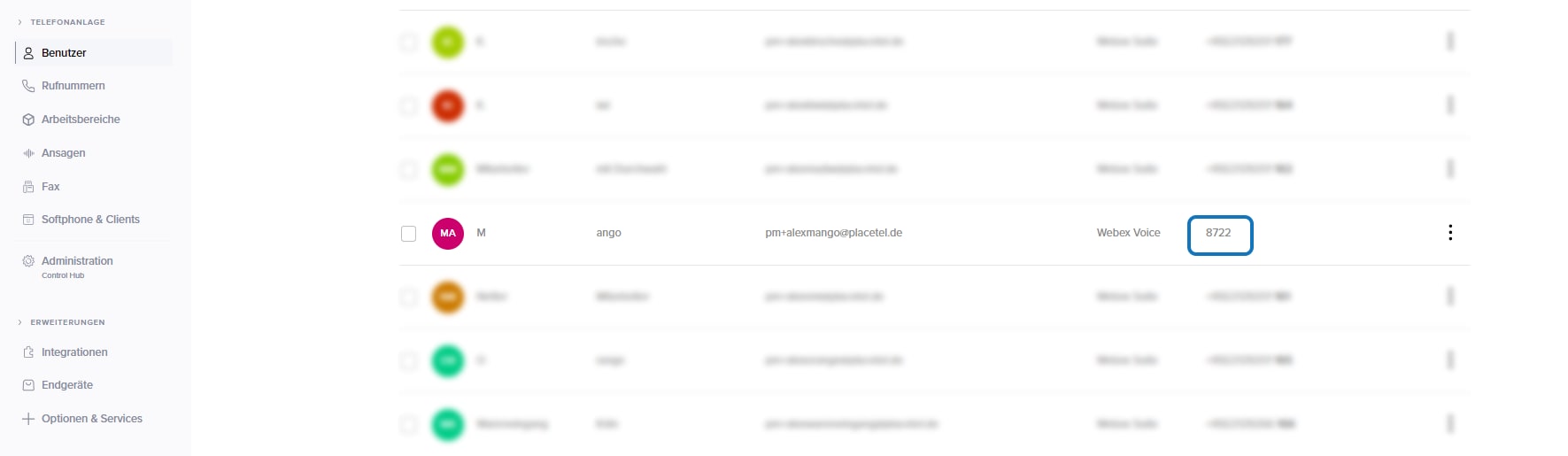
Über diese interne Durchwahl kann der Benutzer für interne Anrufe telefonisch erreicht werden.

Gleiches gilt auch für die Webex Smartphone APP
Auch hier kann über den Bereich Anrufe das Tastenwahlfeld aufgerufen werden und damit ein Benutzer angerufen werden.